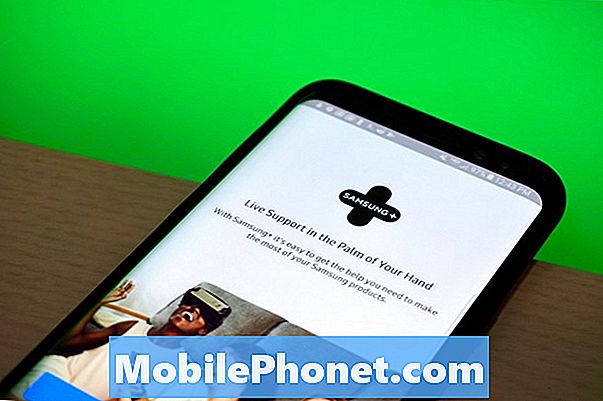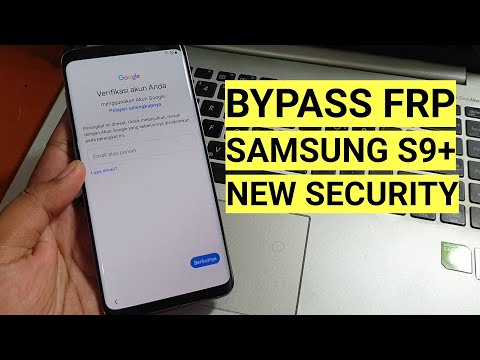
Kandungan
Semasa Samsung Galaxy S9 anda dihidupkan semula semasa anda membuka aplikasi, ada dua kemungkinan. Yang pertama adalah aplikasi menyebabkan telefon reboot dan selalunya disebabkan keserasian atau telefon anda mungkin sudah mempunyai masalah firmware dan reboot dicetuskan semasa anda membuka aplikasi. Kita perlu menentukan apa sebenarnya masalahnya agar kita dapat menyelesaikannya.
Dalam siaran ini, saya akan membimbing anda dalam menyelesaikan masalah Galaxy S9 anda yang dimulakan semula apabila aplikasi dibuka. Kita harus meneliti setiap sudut untuk memahami mengapa masalah ini berlaku dan apa yang perlu dilakukan untuk memperbaikinya. Oleh itu, jika anda salah seorang pemilik peranti ini dan mengalami simptom yang serupa, teruskan membaca kerana siaran ini dapat membantu anda.
Sebelum melangkah lebih jauh, jika anda menemui siaran ini kerana anda berusaha mencari jalan keluar untuk masalah anda, maka cubalah kunjungi halaman penyelesaian masalah kami kerana kami telah menangani kebanyakan masalah yang sering dilaporkan dengan telefon. Kami telah memberikan penyelesaian untuk beberapa masalah yang dilaporkan oleh pembaca kami, jadi cuba cari masalah yang serupa dengan masalah anda dan gunakan penyelesaian yang kami cadangkan. Sekiranya mereka tidak berfungsi untuk anda dan jika anda memerlukan bantuan lebih lanjut, isi soal selidik masalah Android kami dan tekan hantar.
Menyelesaikan masalah Galaxy S9 yang dihidupkan semula semasa membuka aplikasi
Ini hanya akan menjadi panduan penyelesaian masalah pendek kerana kami akan mengambil jalan yang pendek namun berkesan untuk menyelesaikan masalah ini. Kami sebenarnya telah menerima maklum balas daripada pembaca kami, jadi kami sudah tahu apa yang berfungsi dan apa yang tidak. Untuk masalah ini, inilah yang harus anda lakukan:
Penyelesaian pertama: Kosongkan cache dan data aplikasi
Ini adalah aplikasi yang Anda gunakan ketika telepon dihidupkan semula kerana, seperti yang saya katakan sebelumnya, mungkin aplikasi yang menyebabkan masalah. Mengosongkan cache dan datanya akan menetapkannya kembali ke tetapan dan konfigurasi lalai. Sekiranya ia hanya masalah dengan aplikasi, maka ini adalah satu-satunya perkara yang perlu anda lakukan.
Mengosongkan cache atau data dari aplikasi dapat menyelesaikan beberapa masalah perisian. Sekiranya anda mengosongkan data, data yang tersimpan dalam aplikasi tersebut akan hilang, seperti tetapan, maklumat masuk, dan permainan yang disimpan. Sekiranya anda tidak mahu mengosongkan data, cuba hapus cache terlebih dahulu. Sekiranya anda masih mengalami masalah, hapus juga data.
- Dari Skrin Utama, sapu ke atas pada tempat kosong untuk membuka Aplikasi dulang.
- Ketik Tetapan > Aplikasi.
- Ketik aplikasi yang dikehendaki dalam senarai lalai.
- Untuk memaparkan aplikasi yang telah dipasang sebelumnya, ketuk Menu > Tunjukkan aplikasi sistems.
- Ketik Penyimpanan > KOSONGKAN CACHE > DATA BERSIH > HAPUS.
Selepas ini, cuba buka aplikasi yang anda hadapi untuk mengetahui apakah masalahnya sudah selesai. Sekiranya tidak, maka saya sarankan anda mencopot pemasangan apl jika itu adalah pihak ketiga tetapi jika itu adalah aplikasi yang sudah dipasang sebelumnya, lanjutkan ke prosedur berikutnya.
Inilah cara anda menyahpasang aplikasi dari Galaxy S9 anda:
- Dari Skrin Utama, sapu ke atas pada tempat kosong untuk membuka Aplikasi dulang.
- Ketik Tetapan > Aplikasi.
- Ketik aplikasi yang dikehendaki dalam senarai lalai.
- Untuk memaparkan aplikasi yang telah dipasang sebelumnya, ketuk Menu > Tunjukkan aplikasi sistem.
- Ketik NYAHPASANG > okey.
Terus uji telefon anda kerana kemungkinan masalah itu disebabkan oleh lebih dari satu aplikasi.
Penyelesaian kedua: Lap partition cache
Anda perlu melakukan prosedur ini sekiranya masalah juga berlaku semasa telefon anda berada dalam mod selamat. Kami kini menyelesaikan masalah firmware tetapi jangan risau, prosedur ini tidak akan menghapus fail peribadi, gambar, video, muzik, dll. Hanya cache sistem yang akan dihapus dan diganti…
- Matikan peranti.
- Tekan dan tahan Kelantangan Naik kunci dan Bixby kekunci, kemudian tekan dan tahan Kuasa kunci.
- Apabila logo Android dipaparkan, lepaskan ketiga-tiga kekunci.
- Mesej ‘Memasang kemas kini sistem’ akan muncul selama 30 - 60 saat sebelum pilihan menu pemulihan sistem Android muncul.
- Tekan Perlahankan suara kunci beberapa kali untuk diketengahkan lap partition cache.
- Tekan Kuasa kunci untuk dipilih.
- Tekan Perlahankan suara kunci untuk diketengahkan iya, mereka dan tekan Kuasa kunci untuk dipilih.
- Apabila partisi wipe cache selesai, Hidupkan semula sistem sekarang diserlahkan.
- Tekan Kuasa kunci untuk memulakan semula peranti.
Selepas ini, buka seberapa banyak aplikasi yang anda mahukan untuk menguji apakah masalahnya sudah selesai. Sekiranya but semula tidak berlaku, terus gunakan telefon anda tetapi cukup berhati-hati untuk melihat apakah masalahnya telah betul-betul diperbaiki. Namun, jika masalahnya berlanjutan, teruskan ke penyelesaian seterusnya.
Penyelesaian ketiga: Reset Master
Ini adalah pilihan terakhir anda dan walaupun merupakan penyelesaian yang sangat berkesan untuk hampir semua masalah berkaitan firmware dan aplikasi, anda mungkin kehilangan sebahagian fail dan data anda. Oleh itu, sebelum anda melakukan ini, pastikan untuk membuat sandaran untuk yang tidak mahu hilang kerana anda mungkin tidak dapat mengambilnya selepas tetapan semula. Pastikan bahawa anda juga mengetahui ID Google dan kata laluan yang anda gunakan di telefon anda kerana anda akan memerlukannya setelah menetapkan semula untuk menyiapkan telefon anda.
- Sandarkan data pada memori dalaman. Sekiranya anda melog masuk ke akaun Samsung pada peranti, anda telah mengaktifkan Anti-pencurian dan memerlukan kelayakan Samsung anda untuk menyelesaikan tetapan semula induk.
- Matikan peranti.
- Tekan dan tahan Kelantangan Naik kunci dan Bixby kekunci, kemudian tekan dan tahan Kuasa kunci.
- Apabila logo Android hijau dipaparkan, lepaskan semua kekunci (‘Memasang kemas kini sistem’ akan muncul selama kira-kira 30 - 60 saat sebelum menunjukkan pilihan menu pemulihan sistem Android).
- Tekan Perlahankan suara tekan beberapa kali untuk menonjolkan 'lap data / tetapan semula kilang'.
- Tekan Kuasa butang untuk memilih.
- Tekan Perlahankan suara kekunci sehingga ‘Ya - padam semua data pengguna’ diserlahkan.
- Tekan Kuasa butang untuk memilih dan memulakan tetapan semula induk.
- Apabila tetapan semula induk selesai, ‘Reboot system now’ akan diserlahkan.
- Tekan Kekunci kuasa untuk memulakan semula peranti.
Saya harap panduan penyelesaian masalah ini dapat menolong anda satu atau lain cara. Sekiranya anda mempunyai masalah lain yang ingin anda kongsi dengan kami, jangan ragu untuk menghubungi kami bila-bila masa atau tinggalkan komen di bawah.
POS BERKAITAN:
- Cara memperbaiki Samsung Galaxy S9 anda yang terus reboot setelah kemas kini firmware (langkah mudah)
- Cara membetulkan Samsung Galaxy S9 yang pudar dan tidak akan hidup kembali (langkah mudah)
- Cara memperbaiki prestasi bateri Galaxy S9 yang lemah selepas kemas kini [panduan penyelesaian masalah]
- Cara memulihkan data Galaxy S9 apabila telefon tidak dapat dihidupkan, atau jika skrin tetap hitam
- Cara memperbaiki Samsung Galaxy S9 anda yang membeku dan ketinggalan secara rawak (langkah mudah)
Berhubung dengan kami
Kami sentiasa terbuka untuk masalah, pertanyaan dan cadangan anda, jadi jangan ragu untuk menghubungi kami dengan mengisi borang ini. Ini adalah perkhidmatan percuma yang kami tawarkan dan kami tidak akan mengenakan bayaran pun untuk anda.Tetapi harap maklum bahawa kami menerima beratus-ratus e-mel setiap hari dan mustahil bagi kami untuk membalas setiap satu daripada mereka. Tetapi yakinlah bahawa kami membaca setiap mesej yang kami terima. Bagi mereka yang telah kami bantu, sebarkan berita dengan berkongsi catatan kami kepada rakan anda atau dengan hanya menyukai halaman Facebook dan Google+ kami atau ikuti kami di Twitter.